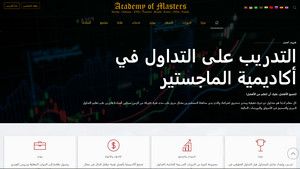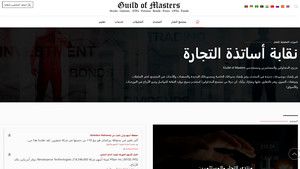WebTrader
هل تبحث عن منصة تداول بسيطة لكنها غنية بالمميزات؟ منصة التداول WebTrader الخاصة بنا في نافذة المتصفح الخاص بك هي الحل المثالي إذا كان المتداول يفضل واجهة موجزة وسهلة التعلم للتداول ، ولكنه يريد أيضًا استخدام جميع الوظائف الأساسية وأدوات التداول كما هو الحال في محطة التثبيت العادية.
بالنسبة لأولئك الذين يفضلون بيئة تداول أبسط ، تقدم شركتنا WebTrader كبديل لبرنامج Trader Workstation (TWS) الغني بالميزات. WebTrader هو نسخة مبسطة من منصة التداول. تعتبر هذه المنصة أكثر ملاءمة لأولئك الذين يعقدون صفقات مع أداة واحدة بشكل أساسي أو يستخدمون فقط الأنواع الرئيسية من الأوامر.
تتيح لك الواجهة البسيطة والبديهية الوصول بسرعة إلى بيانات السوق ونقل الطلبات من حساب عند استخدام TWS غير ممكن. WebTrader هو بديل رائع للمستخدمين خلف جدار الحماية. يتم تشغيل البرنامج وتشغيله عبر الإنترنت ، بحيث يمكنك تسجيل الدخول إلى الحساب والتداول من أي جهاز كمبيوتر متصل بالإنترنت. يحتوي البرنامج على واجهة بسيطة مبنية على HTML ، ويسمح لك بإنشاء وإدارة الطلبات دون الحاجة إلى تنزيل البرنامج نفسه.
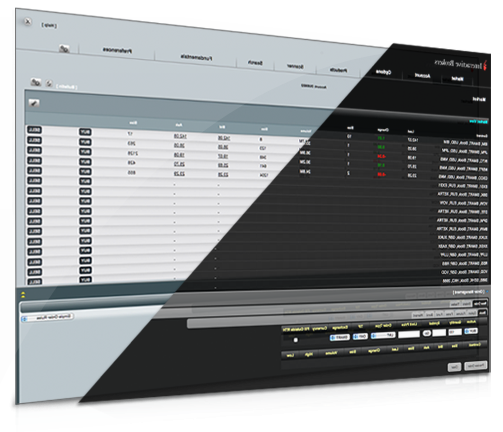
نظرة عامة على منصة التداول ووظائفها
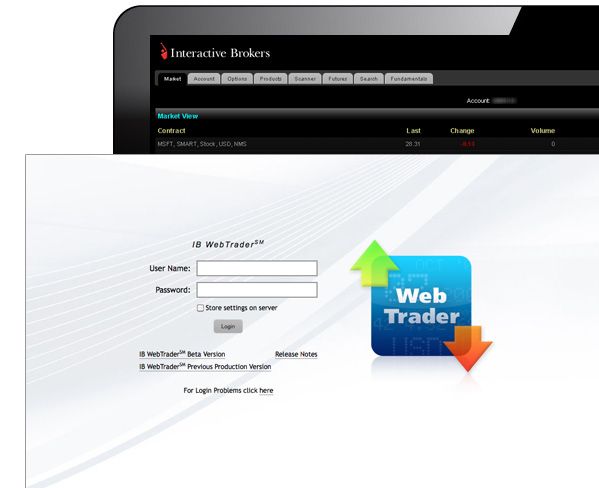
الوصول إلى WebTrader
بمجرد الموافقة على الحساب ، سيتمكن العميل من تسجيل الدخول إلى منصة WebTrader بنجاح.
انقر فوق زر تسجيل الدخول إلى WebTrader في الجزء العلوي من موقعنا.
أدخل اسم المستخدم وكلمة المرور للحساب.
ملاحظة: لا يمكن تسجيل الدخول في وقت واحد إلى العديد من منصات التداول في وقت واحد. ينطبق هذا القيد على الأنظمة الأساسية التالية: TWS أو WebTrader أو mobileTWS لأجهزة iPhone أو iPad أو TWS Blackberry أو MobileTrader.
يسمح لك مربع الاختيار الموجود على شاشة تسجيل الدخول بحفظ إعدادات WebTrader على الخادم. إذا تم تحديد هذا الخيار ، فسيتم حفظ أي تغييرات تجريها واستخدامها في المرة التالية التي تقوم فيها بتسجيل الدخول إلى WebTrader ، بغض النظر عن المكان الذي تقوم بتسجيل الدخول منه.
لأسباب أمنية ، ستنتهي جلستك بعد 9 دقائق من عدم النشاط. هذا لا يؤثر بأي شكل من الأشكال على الأوامر المفتوحة المعلقة. لاستئناف التداول ، انقر فوق الزر "الرجوع إلى WebTrader" في صفحة انتهاء الصلاحية وأعد الدخول.
أضف عروض الأسعار إلى المنصة
يدعم WebTrader الوصول المباشر إلى البورصات والأسواق ويمكّن عملائنا من تداول الخيارات والعقود الآجلة والأسهم والسندات وعقود الفروقات وسوق الفوركس من حساب عالمي واحد. لإضافة عروض الأسعار وبيانات السوق - تحتاج إلى تسجيل الدخول إلى إدارة الحساب والاشتراك في بيانات السوق بالانتقال إلى صفحة اشتراكات بيانات السوق.
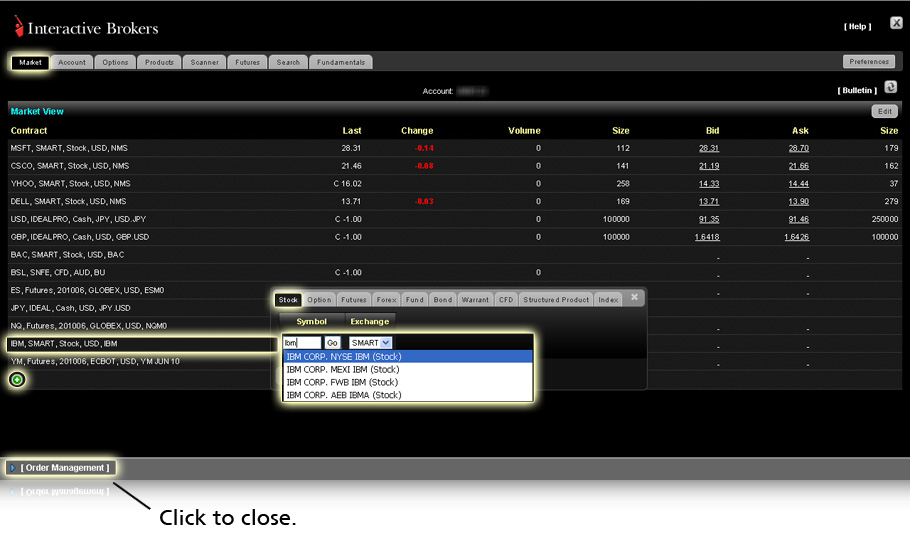
- انقر فوق إيداع السوق ، ثم انقر فوق الزر متعدد المستويات الأخضر في نهاية قائمة المؤشر.
- في نافذة إضافة عقد جديد ، حدد نوع الأصل بالنقر فوق علامة التبويب المناسبة ، ثم أدخل الرمز وانقر فوق الزر "انتقال".
- في قائمة الأصول المتاحة ، حدد العقد الذي تريد إضافته.
- يمكنك مشاهدة العقد مضافًا إلى قائمة الأسهم في صفحة السوق بالانتقال إلى "تحرير عرض السوق".
استمر في إضافة العقود الخاصة بك على صفحة السوق في نافذة إضافة عقد جديد. اختر SMART باعتباره جهاز التوجيه الافتراضي الخاص بك للحصول على أفضل الخصومات وأسعار التنفيذ من خلال SmartRouting الخاص بنا.
عندما تنتهي من إضافة العقود الخاصة بك ، أغلق نافذة إضافة عقد جديد بالنقر فوق x في الزاوية اليمنى العليا من النافذة.
تقديم الطلبات
يمكنك وضع طلباتك على أي صفحة من منصة WebTrader. لإنشاء طلبك:
- انقر فوق "طلب" لإنشاء أمر شراء أو عطاء لإنشاء أمر بيع للعقد المحدد.
- في علامة التبويب أمر جديد في لوحة إدارة الطلبات ، يمكنك تغيير ترتيب الأدوات والسعر والحجم ونوع الأمر والصرف وغير ذلك الكثير.
- يمكنك إضافة سمات الطلب من خلال النقر على علامة متعددة المستويات الخضراء (+) ، ثم تحديد مربع الاختيار المقابل أسفل الطلب.
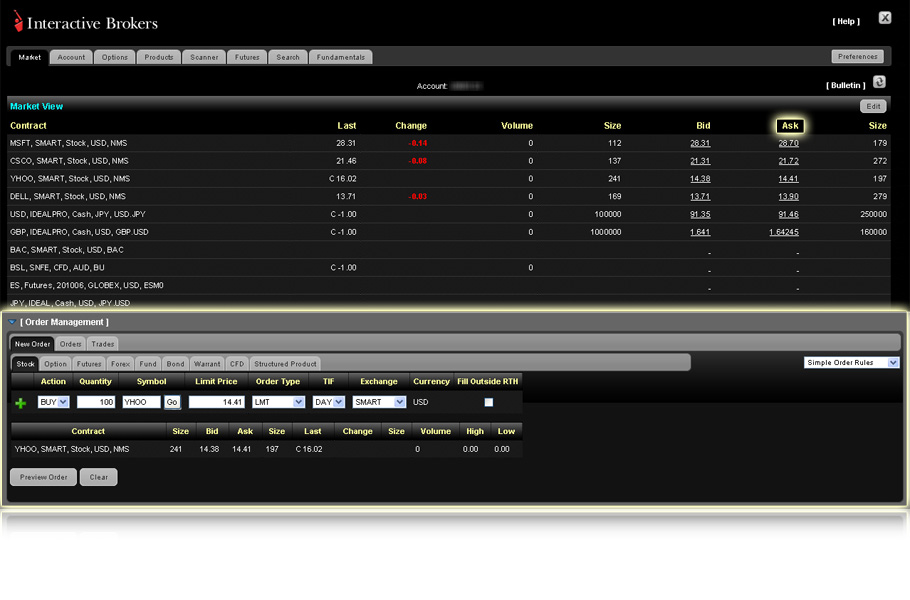
- يتم عرض حالة الطلب ذات الترميز اللوني في علامة التبويب "فتح الطلبات".
- في علامة التبويب "الطلبات" ، يمكنك عرض وتغيير أي أمر لم يتم تنفيذه بعد ، وكذلك طلب إلغائه.
- في حالة الطلبات المرفقة ، يتم عرض أمر العمل فقط. استخدم السهم في حقل الإجراء لتوسيع منطقة العرض وعرض الطلبات التي لم يتم تشغيلها بعد.
- يمكنك تغيير معلمات أي أمر غير منفذ.
- في صفحة الطلبات ، انقر فوق الزر تحرير في السطر المقابل من وصف العقد. سيتم فتح نافذة الأمر ، حيث يمكنك إجراء تغييرات.
- انقر فوق "عودة" للعودة إلى الإعدادات الأصلية قبل تغيير الترتيب.
- انقر فوق الزر "إلغاء" لإغلاق نافذة الأمر دون إجراء أية تغييرات.
- سيتغير لون الحالة إلى حالة الطلب الحالية.
انقر فوق السهم الأزرق الموجود في جزء إدارة الطلبات ، ثم حدد أمر جديد. أدخل العقد ، ثم انقر فوق Go! بعد ذلك ، حدد الأصل الذي تريد شراءه أو بيعه من قائمة العقود.
انقر فوق معاينة الطلب وإرسال الطلب لإرسال الطلب.

يمكن للعملاء استخدام وضع الخبير لإرسال الطلبات بسرعة. حدد وضع الخبير في نافذة التفضيلات.
نشاط التداول
انقر فوق علامة التبويب "الحساب" وستفتح صفحة الحساب. ستعرض هذه الصفحة الأرصدة والأرصدة في الوقت الفعلي ، وهوامش الهامش ، والقوة الشرائية ، والأرباح والخسائر ، والقيمة السوقية للأصول وتفاصيل الحساب الأخرى.
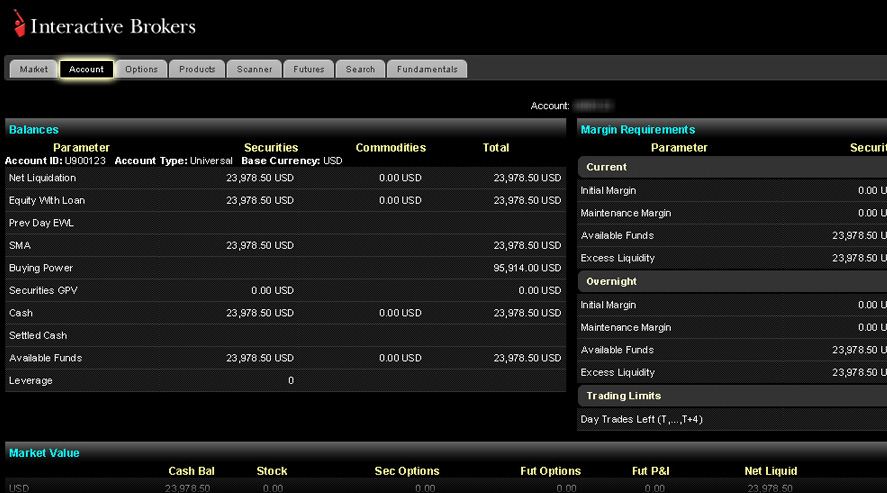
- أرصدة الحسابات - مع الأخذ بعين الاعتبار القيمة السوقية الحالية.
- Margin Monitor - متطلبات الهامش بالعملة الأساسية للحساب.
- القيمة السوقية - القيم النقدية والمنتج في كل عملة.
- المراكز - القيمة السوقية للمراكز ، متوسط السعر المحقق / الأرباح والخسائر غير المحققة.
- متوسط التكلفة: متوسط تكلفة فتح المراكز في الأسهم وخيارات الأوراق المالية ، بما في ذلك العمولات.
- الربح والخسارة غير المحققة (الربح والخسارة): (القيمة السوقية للصفقات) - (متوسط القيمة).
- يتم الآن عرض إجمالي الأرباح غير المحققة والخسائر.
عرض المواقف
عرض تقارير في الوقت الفعلي عن المعاملات للجميع معًا أو لكل عقد فردي. انقر فوق السهم الأزرق في لوحة Order Management لتوسيع اللوحة ، ثم انقر فوق علامة التبويب Trades. تعرض هذه الصفحة تقارير يومية لجميع الطلبات والمواقف. اعرض قائمة بالتفاصيل لكل صفقة ، أو وصفًا موجزًا لنشاط التداول عن طريق تحديد الخيار المناسب من القائمة المنسدلة في الزاوية اليمنى العليا من اللوحة.
- تعرض علامة التبويب "التداولات" تداولات اليوم الحالي مقسومة على الإجراء ، بالإضافة إلى قائمة بجميع عمليات التنفيذ لكل أساسي.
- يتيح لك زر "إظهار الصفقات" عرض الصفقات التي تمت خلال السبعة أيام الماضية.
- من القائمة المنسدلة الموجودة في الزاوية العلوية اليمنى من علامة التبويب الصفقات ، حدد قائمة أو ملخص.
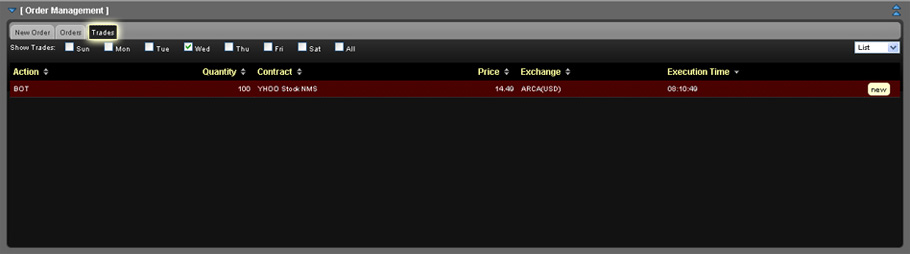
إضافة وحدة إلى الصفحة
 القدرة على إضافة وحدات لمعظم الصفحات في منصة WebTrader. إضافة مراقبة السوق ، الرسوم البيانية ، BookTrader ، عمق السوق ، فتح الطلبات والوحدات النمطية الأخرى يمكن إضافتها في نافذة التفضيلات.
القدرة على إضافة وحدات لمعظم الصفحات في منصة WebTrader. إضافة مراقبة السوق ، الرسوم البيانية ، BookTrader ، عمق السوق ، فتح الطلبات والوحدات النمطية الأخرى يمكن إضافتها في نافذة التفضيلات.
- انقر فوق علامة تبويب لفتح الصفحة حيث تريد إضافة الوحدة النمطية الخاصة بك ، انقر فوق زر التفضيلات.
- انقر فوق علامة التبويب المحتوى.
- في علامة التبويب الحالية ، يتم تمييز علامات التبويب الحالية ، والقسم الحالي والوحدة النمطية ، والتي يمكن رؤيتها في هذه الصفحة.
- يتم سرد كافة الوحدات النمطية المتاحة للصفحة الحالية. انقر فوق إضافة وحدة - انقر لإضافة وحدات تريد إضافتها إلى الصفحة.
- تحتوي بعض الوحدات على معلمات إضافية. تظهر في قسم إدارة التفضيلات الحالية. على سبيل المثال ، يمكنك تعيين عدد الصفوف لوحدة Market View.
- أضف أو أزل العقود في الوحدة النمطية عبر قسم إدارة العقود الحالية.
- انقر فوق حفظ ورفض - حفظ وإغلاق عند الانتهاء.
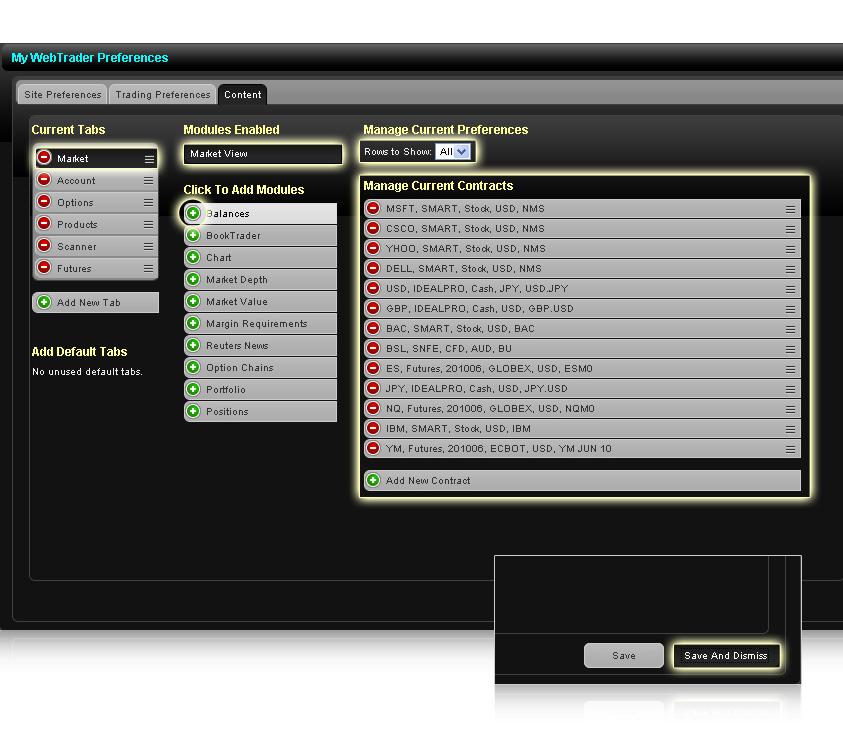
ضبط التفضيلات
يتيح لك استخدام نافذة التفضيلات تغيير حجم الخط ونمطه ، والتبديل بين الوضعين العادي والخبير ، وتغيير حجم وأنواع العقود ، وتغيير الإعدادات لتقرير الأوامر المنفذة ، ولغة النظام الأساسي.
انقر على زر التفضيلات لفتح نافذة التفضيلات.
نافذة التفضيل - تحتوي على ثلاث فئات من الإعدادات:
- عام - استعادة إعدادات المصنع ، واختيار حفظ الإعدادات على الخادم ، وتمكين المطالبات أو تعطيلها ، وتعيين ترتيب الفرز لتقارير التنفيذ التي تظهر في علامة تبويب التداولات في جزء إدارة الطلبات.
- العرض - حدد لون منصة WebTrader: بشرة داكنة أو فاتحة.
- اللغة - حدد لغتك لمنصة WebTrader.
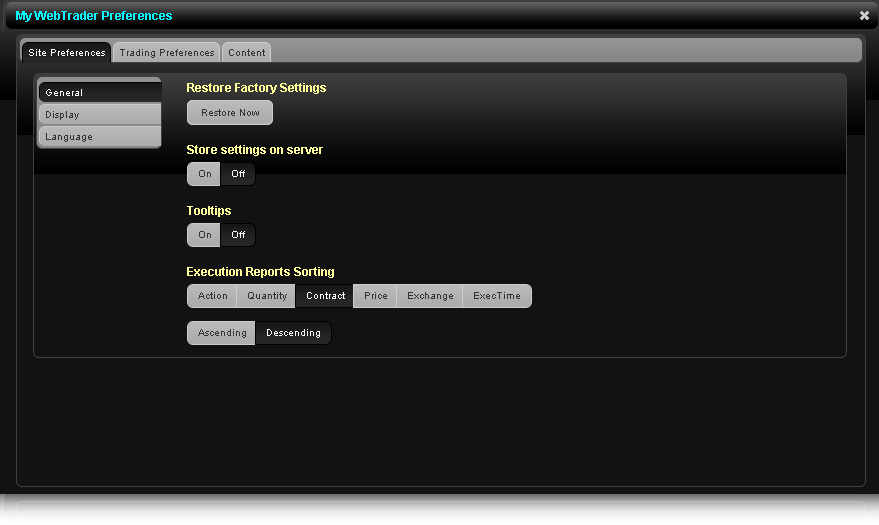
تفضيل التجارة - يحتوي على ثلاث فئات من الإعدادات:
- عام - وضع الخبير يمكّن أو يعطل ، اضبط مستوى الصوت لكل نوع من العقود ، قم بتمكين أو تعطيل الوقت المتقدم ساري المفعول وحدد المنطقة الزمنية.
- BookTrader في وضع الخبراء أو إيقاف تشغيله ، قم بتعيين الحجم الافتراضي للأوامر من BookTrader لكل نوع من أنواع العقود.
- احترازي - أدخل النسبة المئوية للاحتياط لكل نوع من أنواع العقود.
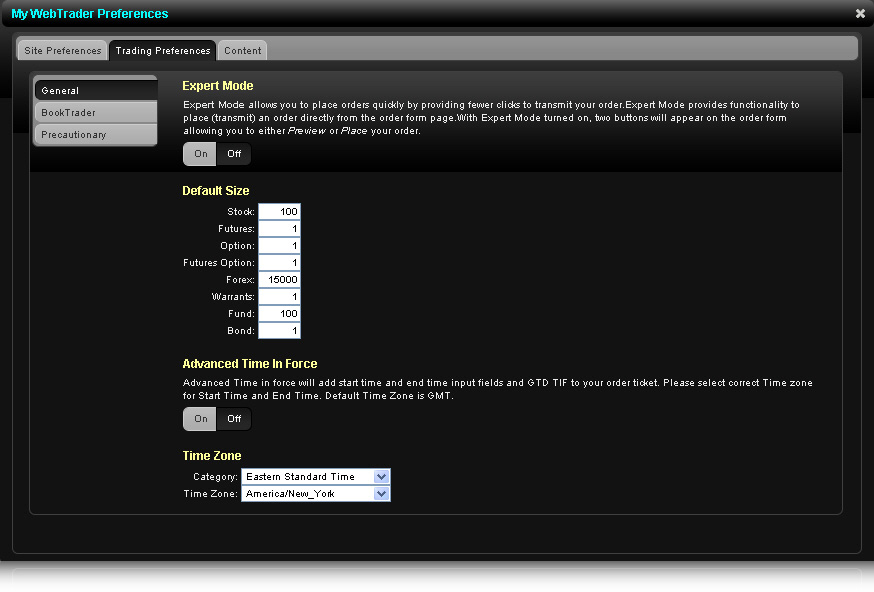
المحتوى - يمكنك إضافة صفحاتك المبوبة الجديدة في منصة التداول WebTrader وإضافة أو إزالة وحدات من الصفحة وتخصيص الوحدات الفردية في كل صفحة:
- علامات التبويب الحالية - قم بتغيير ترتيب علامات التبويب عن طريق سحب علامة التبويب إلى موضع جديد ؛ يمكنك حذف الصفحات المبوبة بالنقر فوق علامة الطرح ، وإضافة علامة تبويب مخصصة بالنقر فوق الزر "إضافة علامة تبويب جديدة".
- تم تمكين الوحدات - إضافة وإزالة الوحدات من الصفحات المبوبة. انقر أولاً على الصفحة ، في قسم "علامة التبويب الحالية" - علامات التبويب الحالية ، ثم انقر فوق علامة الطرح لإزالة الوحدات من هذه الصفحة ، وعلامة "متعدد المستويات" لإضافة الوحدات المطلوبة.
- إدارة التفضيلات الحالية - تغيير الإعدادات للوحدات النمطية الفردية. انقر أولاً على الصفحة ، في قسم "علامات التبويب الحالية" ، وحددها ، ثم حددها وقم بتغييرها حسب رغبتك. يرجى ملاحظة أنه لا تحتوي جميع الوحدات على معلمات مرنة.
- إدارة إدارة العقود الحالية للعقود الحالية - التثبيت والإزالة من كل وحدة. انقر أولاً على الصفحة ، ضمن علامات التبويب الحالية ، وحددها ، ثم حدد الوحدات المراد تضمينها في القسم. استخدم الرمزين ناقص ومتعدد المستويات لإزالة العقود وإضافتها. عند إضافة عقد ، استخدم البحث عن العقد لتحديد نوع الأداة والعقد.
بعد الانتهاء من التثبيت وإعداد التفضيلات ، انقر فوق الزر حفظ ورفض.
نبض السوق
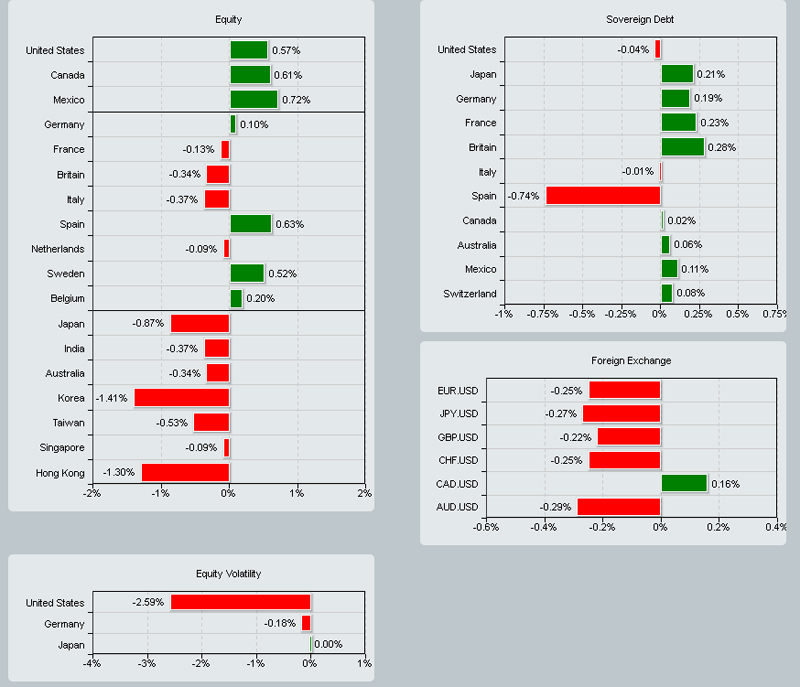
تظهر نافذة Market Pulse عند تحميل WebTrader بعد الدخول إلى البرنامج. تعرض نافذة Market Pulse الرسوم البيانية الشريطية التي توفر نظرة عامة على ظروف السوق مع تأخير لمدة 15 دقيقة. تتضمن المعلومات حول الوضع في السوق النسبة المئوية الحالية للتغير في مؤشرات وسندات الدول المختلفة ، بالإضافة إلى أسعار الصرف. بعد تنزيل WebTrader ، ستتمكن من عرض هذه البيانات في علامة تبويب منفصلة تسمى "Market Pulse".
بيانات السوق
- تدفق
- يتم دعم تدفق بيانات السوق فقط من خلال أحدث إصدارات متصفحات الويب. إذا كان متصفحك لا يدعم تدفق بيانات السوق عبر WebTrader ، فسيتم تحديث البيانات كل عشر ثوانٍ.
- يتم عرض الحالة الحالية لبيانات السوق المتدفقة في علامة التبويب بيانات السوق في نافذة الإعدادات.
- يمكنك أيضًا تعيين عدد المنازل العشرية التي يتم عرضها لتدفق بيانات السوق في علامة التبويب بيانات السوق في نافذة الإعدادات.
- ملاحظة: إذا قمت بتشغيل WebTrader من خلال إدارة الحساب ، فلن يكون تدفق بيانات السوق وعلامة التبويب "بيانات السوق" في نافذة الإعدادات متاحين. للوصول إلى هذه الميزات ، يجب عليك تشغيل WebTrader مباشرة من موقعنا على الإنترنت.
- يتم دعم تدفق بيانات السوق بواسطة أحدث متصفحات Firefox و Chrome و Safari. لا يدعم أي إصدار من Internet Explorer البيانات المتدفقة حاليًا.
- تأخير
- تتوفر بيانات السوق مع زمن انتقال للعقود التي لم تشترك فيها في بيانات السوق.
- في المرة التالية التي تقوم فيها بتسجيل الدخول إلى WebTrader ، ستتم مطالبتك بتمكين بيانات السوق مع تأخير لعقود عدم الاشتراك. سيتم حفظ تفضيلاتك.
- يمكنك تشغيل وإيقاف بيانات السوق المتأخرة في علامة التبويب بيانات السوق في نافذة إعدادات WebTrader. وبالتالي ، إذا اخترت تمكين بيانات السوق مع تأخير في المرة التالية التي تقوم فيها بتسجيل الدخول إلى WebTrader ، فيمكنك تعطيل استلام هذه البيانات في نافذة الإعدادات.
الإشارات المرجعية WebTrader
يحتوي WebTrader على صفحات منفصلة لمهام محددة ، مما يساعد على عدم التحميل الزائد للواجهة بتفاصيل مفرطة ، ويمكن بسهولة إدراك المعلومات في علامات تبويب منفصلة.
- لوحة صفحة الأسواق
- تعرض لوحة صفحة الأسواق بيانات حول الأسواق التي اشتركت فيها.
- تم تكوين قائمة العقود المعروضة على النحو التالي:
- لإضافة مؤشرات ، انقر فوق علامة + الخضراء في الجزء السفلي من قائمة المؤشر. في النافذة التي تظهر ، حدد نوع الأداة من القائمة المنسدلة ، ثم أدخل الرمز الأساسي.
- قم بتعيين معلمات إضافية مثل الاتجاه ، الحق (البيع أو الشراء) ، الإضراب وانتهاء الصلاحية (إذا لزم الأمر) ، ثم انقر فوق إضافة عقد. سيتم تمييز العقد في قائمة الأسهم لفترة من الوقت.
- لإعادة تنظيم قائمة المؤشرات ، انقر فوق الزر Edit في رأس لوحة Markets Page. ستعرض الشاشة رموزًا حمراء ناقصًا لإزالة أي مؤشر ، بالإضافة إلى أزرار ثلاثية الأشرطة على الجانب الأيمن. لتحريك خط المؤشر ، انقر فوق الزر بثلاثة أشرطة وحرك الماوس أثناء الضغط على الزر.
- يمكنك إزالة الأعمدة وإضافتها ، وكذلك تغيير ترتيب عرضها في معظم الوحدات النمطية التي يتم فيها عرض البيانات في أعمدة. هذه هي علامات التبويب "السوق" و "الخيارات" ونتائج البحث في علامة التبويب "الماسح الضوئي". يمكنك إضافة وإزالة الأعمدة ، وكذلك تغيير ترتيبها.
- لإزالة الأعمدة ، انقر فوق الزر "تحرير" الموجود على الجانب الأيمن من الشاشة ، ثم انقر فوق علامة الطرح الحمراء بجوار العمود الذي تريد إزالته. بعد الانتهاء من حذف الأعمدة ، انقر فوق الزر Done (يتم استبدال الزر Edit بالزر Done في وضع التحرير).
- لإضافة أعمدة ، انقر فوق الزر "تحرير" على الجانب الأيمن من الشاشة ، ثم انقر فوق "إضافة عمود" (بجوار أيقونة الطبقات الخضراء). في مربع حوار تحديد العمود ، تظهر الأعمدة المحددة على اليسار ، وعلى اليمين هي تلك الأعمدة التي لم يتم عرضها حاليًا. انقر على أيقونة الطبقات الخضراء بجوار العمود الذي ترغب في إضافته. سيظهر كل عمود مضاف في نهاية القائمة الموجودة على اليسار.
- بعد إغلاق هذه النافذة ، سيتم عرضها على الحافة اليمنى من علامة التبويب الحالية. يمكنك أيضًا حذف عمود باستخدام مربع حوار تحديد العمود بالنقر فوق علامة ناقص الحمراء بجوار اسم العمود على الجانب الأيسر من مربع الحوار. انقر فوق "إزالة الكل" لإزالة كافة الأعمدة أو "إضافة الكل" لإضافة كافة الأعمدة المتوفرة. انقر فوق "موافق" لحفظ التغييرات الخاصة بك. انقر فوق الزر "إنهاء" لحفظ كافة التغييرات.

يتم إنشاء الأوامر من خلال النقر على سعر العرض أو الطلب في خط بيانات السوق. هذا يفتح لوحة "إدارة الطلب" ، والتي تسمح لك بتعيين معلمات إضافية للطلب قبل الإرسال.
لوحة تحكم الطلبات
يتم عرض لوحة إدارة الطلبات في العديد من علامات تبويب WebTrader. تحتوي كل صفحة على أيقونة سهم في رأس اللوحة تُستخدم لتوسيع اللوحة وطيها.
توجد ثلاث علامات تبويب رئيسية في لوحة التحكم في الطلبات: الأمر الجديد ، والأوامر ، والصفقات. يتم استخدامها لإنشاء الأوامر وتعديلها وإدارتها ، وكذلك لعرض الطلبات المكتملة.
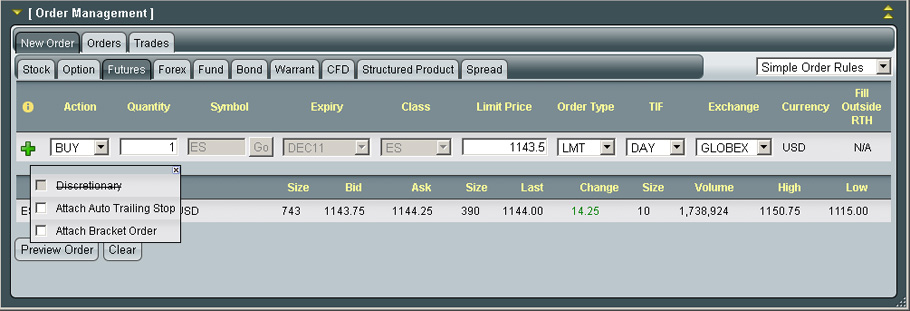
- علامة تبويب أمر جديد
- انقر فوق علامة التبويب نوع المنتج المطلوب (الأسهم ، الخيار ، العقود الآجلة ، إلخ). ستظهر على الشاشة حقول إدخال الأمر المطابقة لنوع التأمين المحدد.
- اكتب حرفًا ، ثم انقر فوق الزر "إعادة توجيه" أو مفتاح Tab أو Enter. حدد عقدا من القائمة المنسدلة.
- أدخل باقي معلمات الطلب ، ثم انقر فوق الزر معاينة.
- عندما تكون مستعدًا للمتابعة ، انقر فوق إرسال الطلب.
- يدعم WebTrader أنواع الأوامر الأساسية فقط: أوامر Limit و Market و Stop و Stop Limit و LPZ و RPZ و Trailing Stop و Trailing Stop Limit.
- سمات الطلب - جنبًا إلى جنب مع طلب الحد ، يمكنك تحديد سمة طلب إضافية بالنقر فوق علامة "+" الخضراء الكبيرة:
- وفقًا لتقديرك - حدد المبلغ الذي سيتم إضافته أو طرحه من السعر المحدد. هذا يسمح لك بتوسيع النطاق الذي يسمح فيه بتنفيذ هذا الأمر.
- Attach Trailing Stop - يحدد سعر الإيقاف لأمر بيع عند مستوى ثابت أدنى من سعر السوق. عندما يرتفع سعر السوق ، يرتفع سعر الإيقاف بالتوازي معه ، وإذا انخفض سعر السوق ، يظل سعر الإيقاف دون تغيير. بالنسبة لأمر الشراء ، يعمل هذا في الاتجاه المعاكس.
- أمر القوس - مصمم للحد من الخسائر وإصلاح الأرباح من خلال "إحاطة" الأمر بأمرين متعارضين.
- وقت الصلاحية - يتم تطبيق "قواعد الطلب البسيطة" بشكل افتراضي.
- وقت الصلاحية الممتد - عند تحديد هذا الخيار في القائمة المنسدلة على اليسار ، ستتم إضافة حقلي "وقت / تاريخ البدء" أو "وقت / تاريخ الانتهاء" ، وسيتغير وقت صلاحية الطلب إلى GDD ("جيد حتى الميعاد"). تأكد من ضبط المنطقة الزمنية الصحيحة في الإعدادات.
- يسمح تحديد الخيار "تنفيذ خارج جلسة التبادل" بتنفيذ الأوامر خارج جلسة التبادل. تتوفر معلومات حول التعامل مع طلبات العقود الآجلة للولايات المتحدة على الموقع الإلكتروني.
انقر فوق الزر معاينة لمعرفة متطلبات العمولة والهامش للأمر قبل إرساله. توضح معلومات الهامش إجمالي الهامش الأولي والحد الأدنى ، بالإضافة إلى المبلغ الإجمالي لرأس المال مع الائتمان في حالة تنفيذ الصفقة.
إذا كانت جميع معلمات الطلب صحيحة ، فانقر على زر إرسال الطلب. لتعديل الترتيب ، انقر فوق الزر "تعديل" في لوحة Preview وقم بتغيير المعلمات المطلوبة.
إذا تم تمكين "وضع الخبراء" (تم تنشيطه في صفحة الإعدادات) ، فيمكنك إرسال الطلبات مباشرة من علامة تبويب الطلبات.
الهوامش
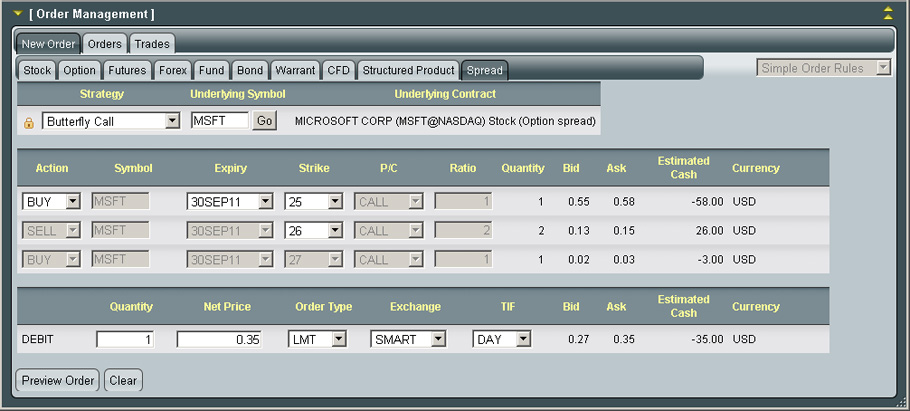
- في علامة التبويب "السبريد" في لوحة التحكم في الأمر ، يمكنك تحديد إحدى استراتيجيات السبريد المقترحة أو إنشاء سبريد خاص بك عن طريق تحديد الخيار "شخصي".
- يمكنك أيضًا إنشاء سبريد من سلاسل الخيارات في علامة التبويب "الخيارات": انقر فوق السهم الموجود بجوار سعر العرض / الطلب لمكالمة أو خيار وضع لعرض قائمة بالفروق.
- حدد سبريد من قائمة الإستراتيجيات المتاحة ، أدخل المؤشر وانقر على "التالي"
- يتم عرض أرجل ترتيب الفروق في جدول.
- باستخدام القوائم المنسدلة ، يمكنك تحديد تاريخ انتهاء الصلاحية أو الإضراب أو وضع / استدعاء.
- سيتم ملء الجدول تلقائيًا وفقًا للاستراتيجية المحددة.
- حدد أو قم بتغيير معلمات الطلب لكل ساق. يتم عرض القيم بشكل افتراضي.
- انقر فوق رمز القفل لتنشيط جميع الحقول.
- WebTrader ، بدوره ، يعيد تحميل السيقان المحدثة ويحدد السبريد على أنه خصم أو ائتمان.
- انقر فوق الزر "معاينة" لتأكيد الطلب وإرساله.
- انتشار مخصص
1. حدد الخيار الشخصي في القائمة المنسدلة للاستراتيجيات ، وأدخل الرمز وانقر على "التالي".
2. يقدم البرنامج اختيار أدوات فروق الأسعار: الخيار / الخيار ، الخيار / السهم أو العقود الآجلة.
3. حدد شراء أو بيع وادخل الجزء الأول من السبريد.
4. انقر على أيقونة Stacked الخضراء على الجانب الأيمن لإضافة رجل (ق). علامة ناقص حمراء تزيل الساق من الطلب.
5. كرر الخطوات السابقة لكل ساق من انتشارك.
6. سيتم ملء الحقول الموجودة أسفل جداول الفروق (الائتمان / الخصم ، الكمية ، السعر الصافي) تلقائيًا بناءً على المعلمات التي حددتها.
7. انقر فوق معاينة ثم إرسال أو تحرير للرجوع وتغيير معلمات الطلب.
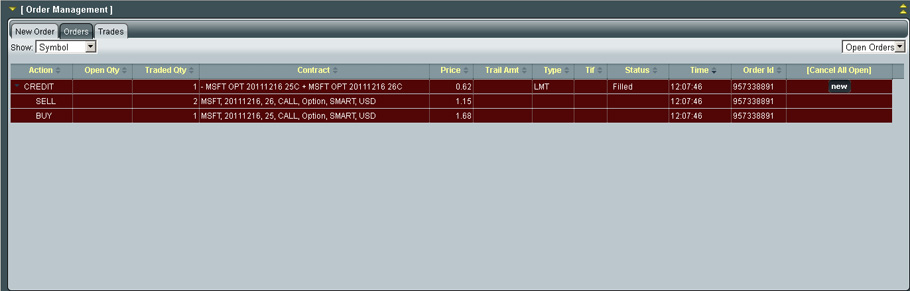
خيارات
يتم عرض سلاسل الخيارات في صفحة علامة التبويب "الخيارات". يمكنك إضافة إشارات مرجعية منفصلة لكل عنصر أساسي ، وكذلك إنشاء أوامر بنقرة زر الماوس.
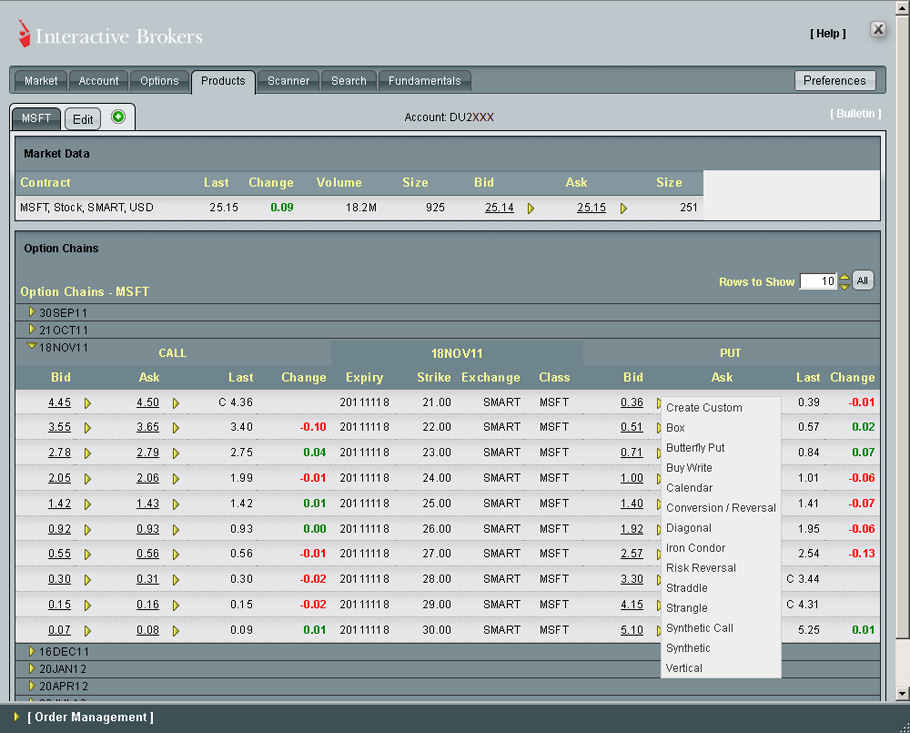
لإضافة إشارة مرجعية جديدة مع سلاسل الخيارات ، عليك القيام بما يلي:
- انقر فوق علامة "+" الخضراء وادخل إلى الأسفل في الزاوية اليمنى العليا.
- سيتم فتح علامة تبويب جديدة بسطر اقتباس للأساس ، وسيتم عرض سلاسل الخيارات بترتيب انتهاء الصلاحية. الأول في القائمة هو الخيارات مع أقرب تاريخ انتهاء صلاحية.
- يتم سرد خيارات الاتصال على اليسار ووضع الخيارات على اليمين.
- يمكنك البدء في إنشاء أمر بالنقر فوق سعر العرض أو الطلب.
- في علامة التبويب "المحتوى" في نافذة الإعدادات ، يمكنك تحديد عدد تواريخ انتهاء الصلاحية والمخالفات المعروضة في علامة التبويب "الخيارات".
- تداول عقود الخيار
بمجرد تحديد الأساسي وفتح سلاسل الخيارات ، يمكنك إنشاء أمر:
- انقر فوق سعر الطلب لأي خيار لإنشاء أمر بيع. سيؤدي النقر فوق سعر العرض إلى بدء إنشاء أمر شراء.
- قم بتغيير المعلمات في لوحة "إدارة الطلب" إذا لزم الأمر.
- انقر فوق الزر "إرسال الطلب".
- باستخدام الأسهم بالقرب من أسعار العرض / الطلب ، يمكنك اختيار استراتيجية انتشار جاهزة أو إنشاء استراتيجية خاصة بك.
الرسوم البيانية
تُظهر الرسوم البيانية التفاعلية القائمة على الفلاش حركة الأسعار وحجم الأسهم أو العقود الآجلة أو المؤشرات. عندما تقوم بإدخال رمز لأول مرة ، فإنك تحدد الفترة الزمنية ونوع الرسم البياني. يمكن تغيير هذه المعلمات بعد عرض الرسم البياني.
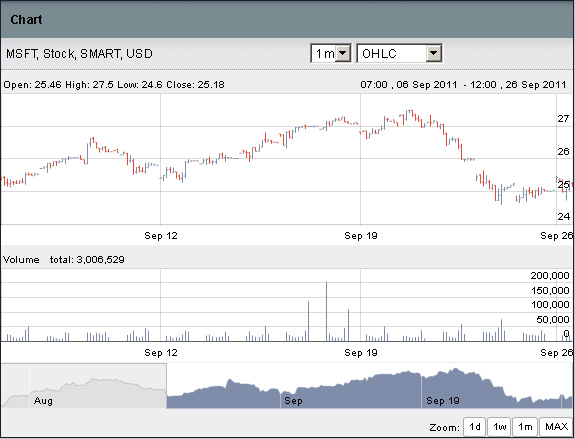
- الفترة الزمنية: يمكنك اختيار 1 أو 5 أيام أو 1 أو 3 أو 6 أشهر وأيضًا سنة واحدة أو 5 سنوات.
- نوع الرسم البياني: القدرة على تحديد نوع الرسم البياني. يمكنك الاختيار من بين أنواع الرسوم البيانية مثل "الخط" و "OHLC" (فتح ، مرتفع ، منخفض ، إغلاق) و "شمعة".
- حرك مؤشر الماوس فوق الرسم البياني لتمييز نقطة بيانات. في الجزء العلوي من الرسم البياني الخطي ، يتم عرض بيانات البدء والسعر الأدنى والأعلى والأخير ، بالإضافة إلى بيانات الحجم المقابلة لنقطة البيانات التي يشير إليها المؤشر.
- بشكل افتراضي ، يعرض الرسم البياني بيانات عن أقصى فترة زمنية تم تحديدها بواسطة المستخدم (يستعيد الزر MAX عرض الفترة القصوى).
- تسمح لك أزرار التكبير / التصغير الموجودة في الجزء السفلي من الرسم البياني بتغيير مقياس الوقت.
- انقر على الزر الذي يشبه الرافعة على يسار أو يمين شريط الصوت واسحبه باتجاه المنتصف لتقصير النطاق الزمني ومشاهدة بيانات أكثر تفصيلاً على مقطع الخط الرئيسي للرسم البياني.
الماسحات الضوئية
تسمح لك ماسحات السوق بإجراء مسح سريع للأسواق المرغوبة وعرض العقود الأكثر ملاءمة التي تتطابق مع معايير البحث المحددة ومعايير التصفية المحددة. في علامة التبويب "الماسح الضوئي" ، يمكنك تحديد معايير البحث التالية:
- الأداة: حدد الأسهم الأمريكية أو الأسهم الأمريكية غير الأمريكية أو الأسهم الأوروبية أو الأسهم الآسيوية.
- الموقع: حدد الموقع / التبادل الذي سيتم تضمين بياناته في البحث. قائمة المواقع المتاحة تعتمد على الأداة المحددة.
- الخيار: حدد أحد خيارات الماسح الضوئي المتاحة ، مثل "أعلى نسبة نمو" أو "عقود ساخنة" أو "تقلب الخيار الضمني الأعلى".
- عامل التصفية: اختياريًا ، يمكنك تصفية نتائج البحث بناءً على السعر أو دخل الأرباح.
- يمكن فرز نتائج الفحص بترتيب تصاعدي أو تنازلي لأي عمود.
- يمكنك إنشاء أوامر بيع أو شراء مباشرة من نتائج البحث.

BookTrader

تتيح لك هذه الأداة عرض بيانات الكتاب العميق للعقد المحدد ، بالإضافة إلى إنشاء الطلبات ووضعها. إذا قمت بتنشيط وضع خبير BookTrader (الإعدادات) ، فسيتم إنشاء طلبك وإرساله بنقرة واحدة على حقل حجم العرض أو الطلب.
يمكنك إضافة وظيفة BookTrader إلى أي صفحة باستخدام زر الإعدادات في الزاوية اليمنى العليا. حدد BookTrader وانقر فوق حفظ لإغلاق النافذة وتحميل أداة التداول هذه. لاستخدام BookTrader ، أدخل الرمز الأساسي ونوع الأداة المالية ، ثم انقر فوق التالي! انقر فوق العقد الذي ترغب في تنزيله لعرض بيانات عمق السوق.
- لدى BookTrader وضعان:
- وضع الخبير - عند تحديد خيار "وضع خبير BookTrader" ، سيتم إنشاء الطلبات وإرسالها بالنقر فوق مستوى السعر في مقياس السعر. انقر فوق مربع مبلغ العطاء الأصفر لإنشاء أمر حد بيع. سيؤدي النقر فوق الحقل الأخضر إلى قيمة الطلب إلى إنشاء أمر شراء محدد.
في وضع خبير BookTrader ، سيتم عرض الأوامر المفتوحة والتنفيذات تلقائيًا ، حتى لو لم يتم عرضها مسبقًا. - الوضع العادي - سيؤدي النقر فوق حقل مقدار الطلب أو مقدار التوريد إلى إنشاء طلب ، ولكن لن يتم إرساله تلقائيًا.
يرجى ملاحظة أنه عند إنشاء طلب في الوضع العادي ، وكذلك عند تقديم طلب في وضع الخبراء ، سيتم استخدام حجم الأمر الافتراضي. يمكن تغيير حجم الأمر الافتراضي في نافذة إدارة الأمر أو ضبطه في إعدادات التداول في قسم "BookTrader".
عمق السوق
تعرض لوحة "عمق السوق" عروض أسعار بديلة خارج نطاق أسعار العرض والطلب ، مما يسمح لك بتقييم سيولة السوق بدقة أكبر.
لإنشاء أمر من خلال لوحة "عمق السوق" ، حدد سعرًا واملأ بطاقة الطلب.

إعدادات
يحتوي WebTrader على علامات تبويب منفصلة لمهام محددة. وبالتالي ، لا يتم تحميل الواجهة بشكل زائد بالعديد من العناصر ، ويمكن للمستخدم إدراك المعلومات بسهولة. يسمح لك زر "الإعدادات" بتكييف الواجهة مع احتياجات المستخدم وإدارة الإشارات المرجعية الحالية وإضافة الوحدات النمطية وإزالتها.

يمكنك تخصيص منصة التداول وفقًا لتفضيلاتك.
- إعدادات الموقع - في علامة التبويب هذه ، يمكنك الاختيار بين الخلفية الفاتحة والداكنة للنظام الأساسي ، وتغيير الإعدادات العامة وتغيير لغة الواجهة.
- إعدادات التجارة - القدرة على تخصيص أحجام الأوامر الافتراضية ، ووقت صلاحية الطلب والمنطقة الزمنية.
- المحتوى - تُستخدم علامة التبويب هذه لإضافة وحدات بيانات إلى أي علامة تبويب WebTrader.
- تحتوي علامة التبويب على ثلاثة أعمدة. حدد إشارة مرجعية مضافة أو استخدم علامة "+" الخضراء لإضافة الإشارة المرجعية الخاصة بك.
- يمكن إضافة الوحدات المتاحة إلى الإشارة المرجعية المحددة باستخدام رمز "+" الأخضر ، أو إزالتها من الإشارة المرجعية بالنقر فوق الرمز "-" الأحمر.
- يسمح لك العمود الثالث بتخصيص محتوى الوحدة المحددة.
- بيانات السوق
- يتم عرض الحالة الحالية لبيانات السوق المتدفقة في علامة التبويب بيانات السوق في نافذة الإعدادات.
- يمكنك أيضًا تعيين عدد المنازل العشرية التي يتم عرضها لتدفق بيانات السوق في علامة التبويب بيانات السوق في نافذة الإعدادات.
- يتم دعم تدفق بيانات السوق فقط من خلال أحدث إصدارات متصفحات الويب. إذا كان متصفح الويب الخاص بك لا يدعم تدفق بيانات السوق في WebTrader ، فسيتم تحديث البيانات كل عشر ثوانٍ.
- إذا لم تكن مشتركًا في بيانات السوق لأي عقود ، فيمكنك عرض بيانات السوق الخاصة بهم مع تأخير.